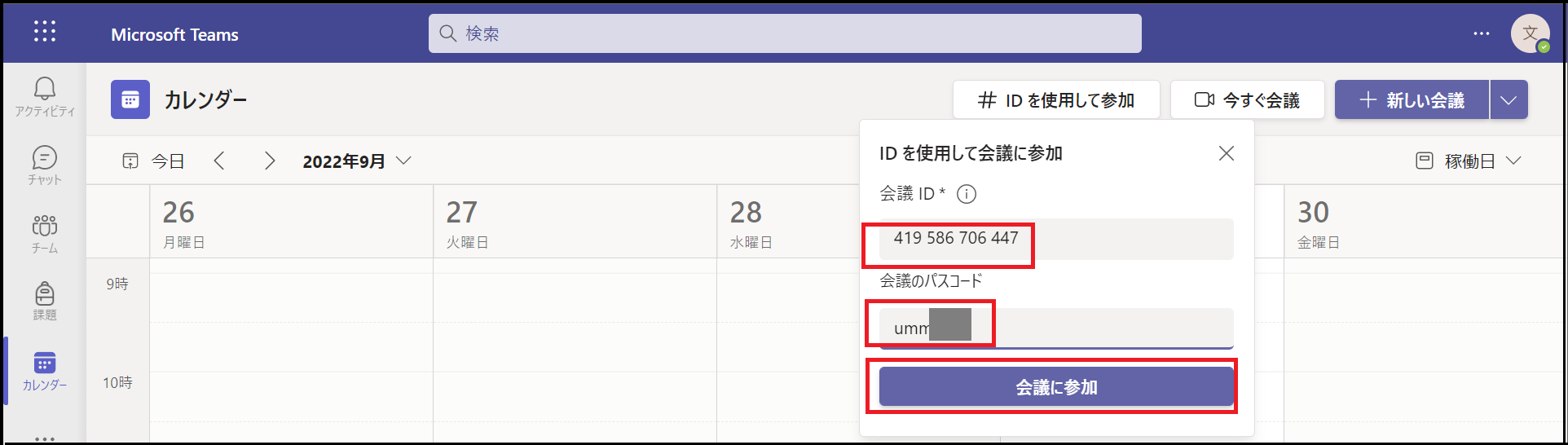TeamsでもZOOMなどと同様に会議IDとパスコードで会議に参加することができるようになりました。長いURLをQRコード化して通知するより共有が簡単になりました。
①会議を開くチャネルを表示します。
②右上の「会議」→「会議をスケジュール」をタップします。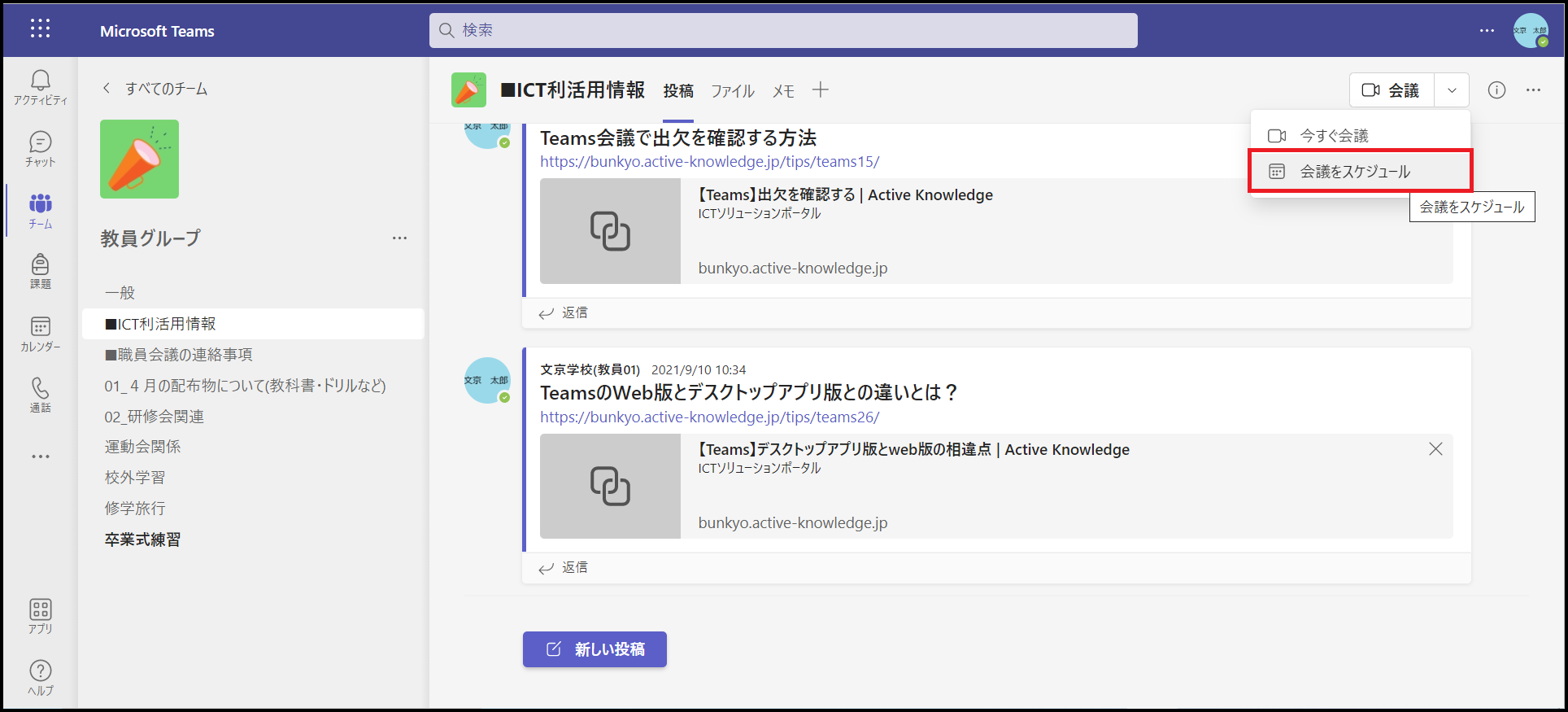 ③会議のタイトル、時間、チャネル、会議の内容などを設定し、「送信」ボタンをクリックします。
③会議のタイトル、時間、チャネル、会議の内容などを設定し、「送信」ボタンをクリックします。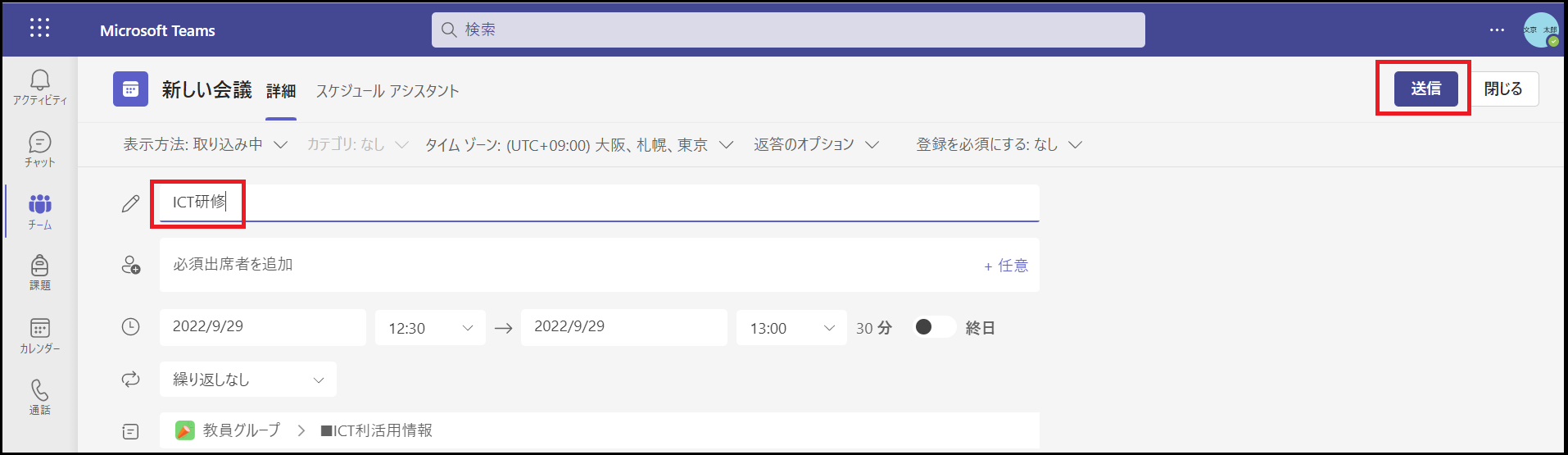
④カレンダータブに移り、会議の予定の「編集」をタップします。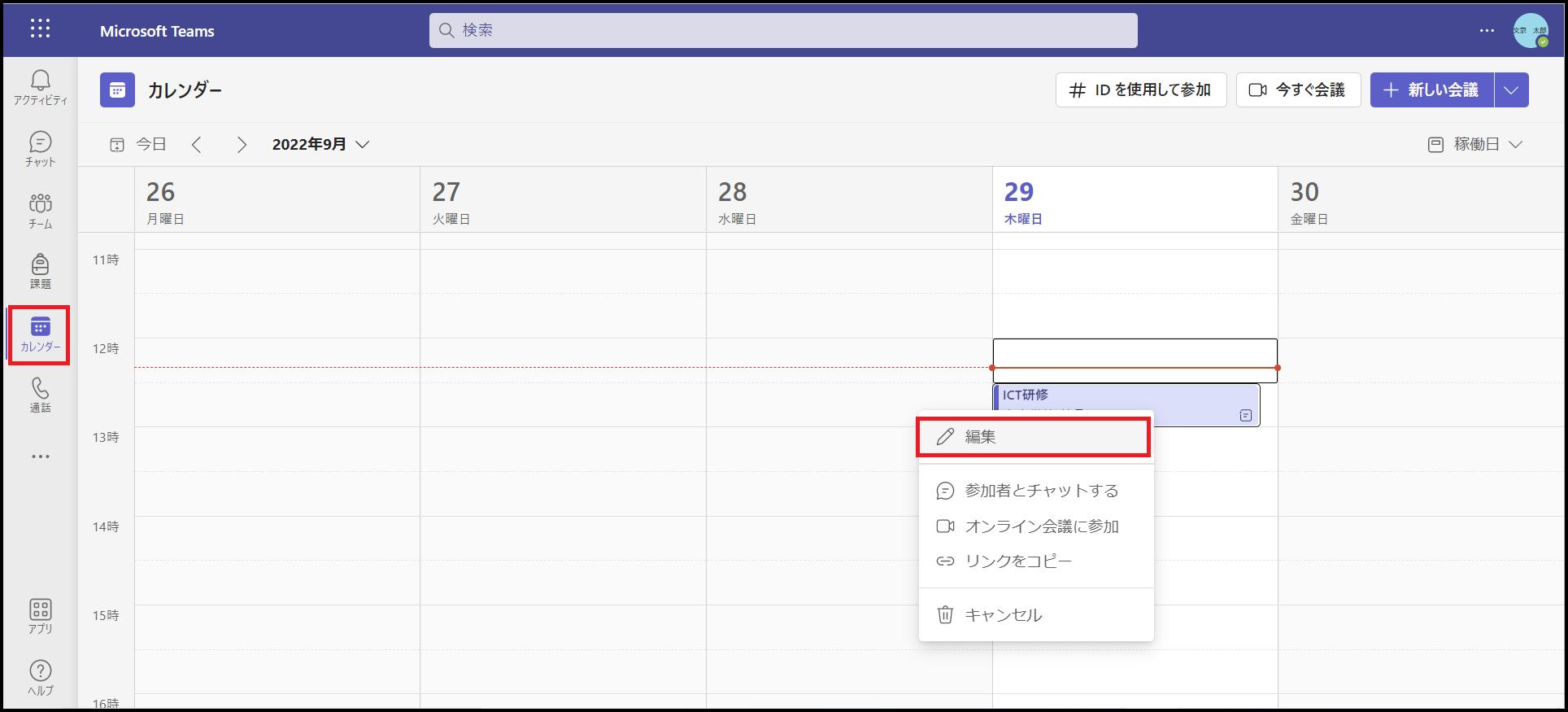
⑤会議の詳細の下方に会議IDとパスコードが表示されています。この情報を会議参加者に共有します。 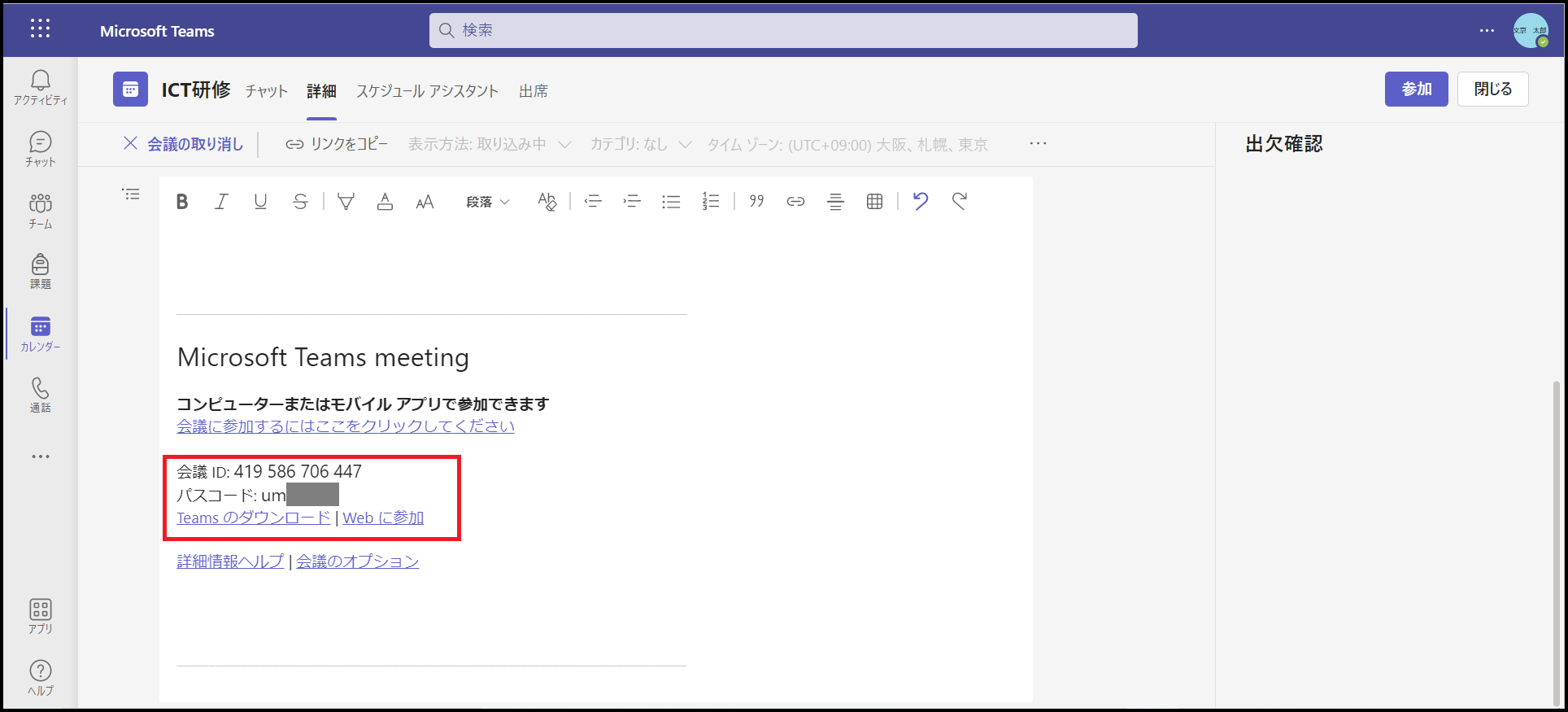
①会議参加者側ではカレンダータブにある「#IDを使用して会議に参加」をタップします。
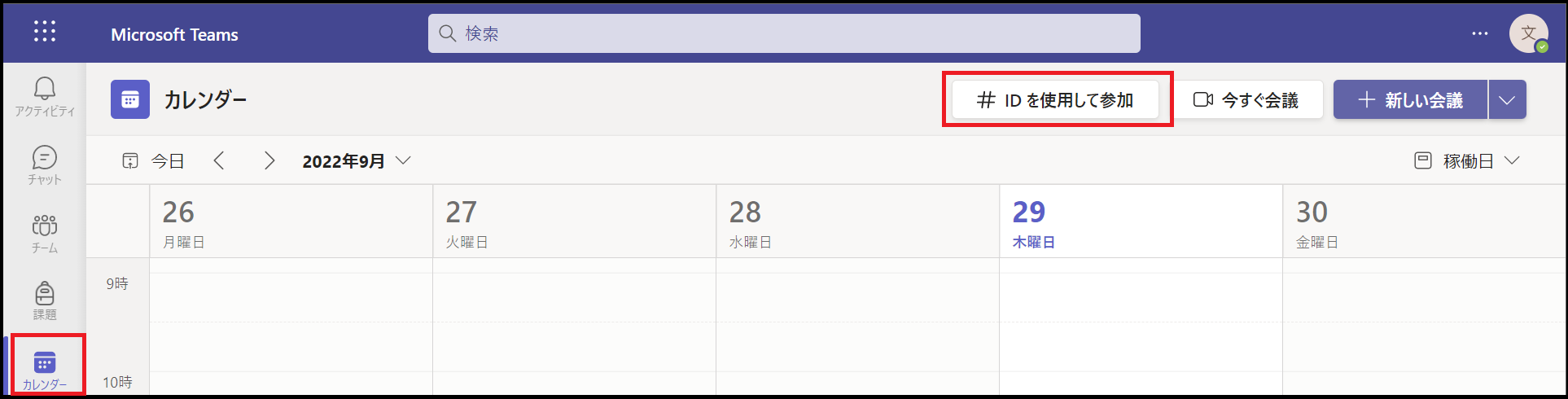
②会議ID、パスコードを入力して「会議に参加」をタップします。